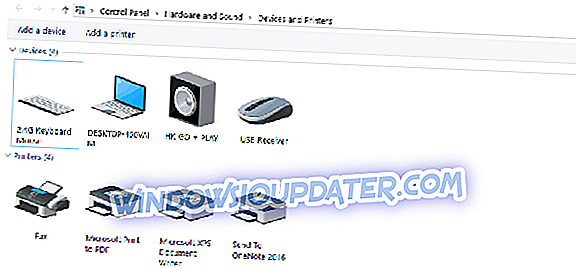Battlefield เป็นเกมยิงปืนคนแรกที่ได้รับความนิยมอย่างไรก็ตามผู้ใช้หลายคน รายงานว่ากำลังรอเกมเพื่อออกจาก ข้อความใน Battlefield ข้อความนี้จะป้องกันไม่ให้คุณเข้าร่วมเกมและในบทความของวันนี้เราจะแสดงวิธีการสองสามวิธีที่อาจช่วยคุณแก้ไขปัญหานี้
Battlefield 3 อาจเป็นหนึ่งในภาคที่ดีที่สุดในซีรีย์ Battlefield อย่างไรก็ตามผู้ใช้หลายคนรายงานว่า กำลังรอให้เกมออกจาก ข้อความขณะที่พยายามเข้าร่วมเซิร์ฟเวอร์ นี่ไม่ใช่ปัญหาเดียวของ Battlefield 3 และการพูดถึงปัญหานี่เป็นปัญหาที่คล้ายกันที่ผู้ใช้รายงาน:
- Battlefield 3 รอเกมออกจากการติด - ปัญหานี้อาจปรากฏขึ้นเนื่องจากกระบวนการ Battlefield ที่ทำงานในพื้นหลัง หากต้องการแก้ไขปัญหาให้ยุติกระบวนการ Battlefield 3 ทั้งหมดแล้วลองเข้าร่วมเซิร์ฟเวอร์อีกครั้ง
- Battlefield 3 สุ่มรอให้เกมออก - บางครั้งความผิดพลาดของเบราว์เซอร์อาจเป็นสาเหตุของปัญหานี้ หากต้องการแก้ไขปัญหาให้ลองสลับเบราว์เซอร์ของคุณหรือล้างแคชเบราว์เซอร์
- Battlefield 3 ไม่เปิดตัว - สาเหตุที่พบบ่อยที่สุดสำหรับปัญหานี้คือโปรแกรมป้องกันไวรัสของคุณดังนั้นเพื่อแก้ไขปัญหาให้ปิดการใช้งานหรือถอนการติดตั้งโปรแกรมป้องกันไวรัสชั่วคราวและตรวจสอบว่าสามารถแก้ไขปัญหาได้หรือไม่
กำลังรอให้เกมออกจากข้อความใน Battlefield 3 จะแก้ไขได้อย่างไร?
- ลองใช้เบราว์เซอร์อื่น
- ตรวจสอบโปรแกรมป้องกันไวรัสของคุณ
- สิ้นสุดกระบวนการ Battlefield 3
- ออกจากระบบบัญชี Origin ชั่วคราว
- ปิด PunkBuster
- เปิดเกมในฐานะผู้ดูแลระบบ
- ปิดเบราว์เซอร์และลองเข้าร่วมเซิร์ฟเวอร์อีกครั้ง
- คลิกปุ่ม X ถัดจากแถบรอ
- ล้างคุกกี้และแคชในเบราว์เซอร์ของคุณ
โซลูชันที่ 1 - ลองใช้เบราว์เซอร์อื่น

Battlefield 3 ใช้เว็บเบราว์เซอร์เพื่อช่วยคุณค้นหาเซิร์ฟเวอร์เพื่อเข้าร่วม วิธีนี้ไม่สมบูรณ์และบางครั้งคุณอาจพบว่า กำลังรอให้เกมออกจาก ข้อความขณะที่พยายามเริ่มเกม เพื่อแก้ไขปัญหานี้ผู้ใช้แนะนำให้เปลี่ยนไปใช้เบราว์เซอร์อื่น
หลายคนรายงานปัญหานี้ใน Google Chrome แต่หลังจากเปลี่ยนไปใช้เบราว์เซอร์อื่นเช่น Mozilla Firefox ปัญหาได้รับการแก้ไข แน่นอนคุณสามารถลองใช้ Microsoft Edge แทนและหลีกเลี่ยงการดาวน์โหลดและติดตั้งเบราว์เซอร์ใหม่เพื่อให้คุณสามารถเรียกใช้ Battlefield 3
โซลูชันที่ 2 - ตรวจสอบโปรแกรมป้องกันไวรัสของคุณ

หากคุณกำลัง รอให้เกมออกจาก ข้อความขณะที่พยายามเริ่ม Battlefield 3 ปัญหาอาจเกิดจากโปรแกรมป้องกันไวรัสของคุณ บางครั้งซอฟต์แวร์ป้องกันไวรัสอาจรบกวนเกมบางเกมและอาจนำไปสู่ข้อผิดพลาดนี้และอื่น ๆ อีกมากมาย ในการแก้ไขปัญหาต้องแน่ใจว่า Battlefield 3 และไดเรกทอรีการติดตั้งนั้นถูกเพิ่มเข้าไปในรายการการยกเว้นในโปรแกรมป้องกันไวรัสของคุณ ตรวจสอบให้แน่ใจว่าอนุญาตให้ใช้ Battlefield 3 ผ่านไฟร์วอลล์ของคุณได้
หากการตั้งค่าเหล่านั้นเป็นไปตามลำดับคุณสามารถลองปิดใช้งานคุณสมบัติป้องกันไวรัสบางอย่างและตรวจสอบว่ามีประโยชน์หรือไม่ หรือคุณสามารถปิดการใช้งานโปรแกรมป้องกันไวรัสของคุณได้อย่างสมบูรณ์และตรวจสอบว่าสามารถแก้ไขปัญหาได้หรือไม่ ในสถานการณ์ที่เลวร้ายที่สุดคุณอาจต้องลบโปรแกรมป้องกันไวรัสออกทั้งหมด แม้ว่าคุณเลือกที่จะลบโปรแกรมป้องกันไวรัสคุณจะยังคงได้รับการปกป้องโดย Windows Defender ดังนั้นคุณไม่จำเป็นต้องกังวลเกี่ยวกับความปลอดภัย
หากการลบโปรแกรมป้องกันไวรัสแก้ไขปัญหาอาจเป็นเวลาที่เหมาะสมในการพิจารณาเปลี่ยนเป็นโปรแกรมป้องกันไวรัสอื่น แอปพลิเคชั่นป้องกันไวรัสส่วนใหญ่มีคุณสมบัติโหมดเกมที่จะปรับการตั้งค่าแอนติไวรัสของคุณให้เหมาะกับการเล่นเกมและป้องกันการรบกวนจากไวรัส หากคุณกำลังมองหาโปรแกรมป้องกันไวรัสที่เชื่อถือได้ซึ่งได้รับการปรับให้เหมาะกับการเล่นเกมคุณควรลองใช้ Bitdefender
- ดาวน์โหลด Bitdefender Antivirus 2019
โซลูชัน 3 - ยุติกระบวนการ Battlefield 3
ตามที่เราได้กล่าวไปแล้วการ รอให้ ข้อความ เพื่อออกจากเกม มักจะปรากฏในเบราว์เซอร์ของคุณเมื่อคุณพยายามเลือกเกมเพื่อเข้าร่วมใน Battlefield 3 ตามผู้ใช้คุณสามารถแก้ไขปัญหานี้ได้ง่ายๆเพียงแค่ยุติกระบวนการ Battlefield 3 ใน Task Manager
จริง ๆ แล้วค่อนข้างง่ายและคุณสามารถทำได้โดยทำตามขั้นตอนเหล่านี้:
- รอให้ เกมรอ ข้อความ ออกจาก ที่ปรากฏ อย่าปิดเบราว์เซอร์ของคุณ
- เริ่ม ตัวจัดการงาน คุณสามารถทำได้โดยใช้ ปุ่มลัด Ctrl + Shift + Esc
- ค้นหากระบวนการ Battlefield ในรายการคลิกขวาและเลือก End Task จากเมนู

- ปิด ตัวจัดการงาน กลับไปที่เบราว์เซอร์ของคุณและคุณควรเลือกเซิร์ฟเวอร์ได้โดยไม่มีปัญหา
นี่เป็นเพียงวิธีแก้ปัญหา แต่ใช้งานได้ตามผู้ใช้ดังนั้นอย่าลังเลที่จะลองใช้ โปรดทราบว่าคุณจะต้องทำซ้ำวิธีนี้ทุกครั้งที่คุณ รอเกมเพื่อออกจาก ข้อความ
โซลูชันที่ 4 - ออกจากระบบบัญชี Origin ชั่วคราว

หากคุณกำลัง รอเกมที่จะออก ในขณะที่พยายามค้นหาเกม Battlefield 3 ปัญหาอาจเกี่ยวข้องกับบัญชี Origin ของคุณ บางครั้งอาจมีข้อบกพร่องหรือซิงค์ปัญหาที่อาจนำไปสู่ปัญหานี้
วิธีที่เร็วที่สุดในการแก้ไขปัญหาเหล่านั้นคือการออกจากระบบ Origin ชั่วคราว เมื่อคุณออกจากระบบแล้วให้รอสักครู่แล้วกลับเข้าสู่ระบบหลังจากนั้นให้ลองเริ่ม Battlefield 3 อีกครั้งและตรวจสอบว่าปัญหายังคงอยู่หรือไม่
โซลูชันที่ 5 - ปิด PunkBuster
หากคุณมีปัญหากับการ รอให้เกมออกจาก ข้อความปัญหาอาจเกี่ยวข้องกับ PunkBuster Battlefield 3 ใช้บริการต่อต้านการโกง PunkBuster และบางครั้งบริการนี้สามารถหยุดคุณไม่ให้เข้าร่วมเซิร์ฟเวอร์
เพื่อแก้ไขปัญหานี้ผู้ใช้แนะนำให้เปิดตัวจัดการงานและปิด PunkBuster เพียงมองหากระบวนการ PnkBstrA.exe และสิ้นสุด หลังจากทำเช่นนั้นคุณจะสามารถเข้าร่วมเซิร์ฟเวอร์ใด ๆ ได้อย่างง่ายดาย โปรดจำไว้ว่าคุณต้องมี PunkBuster ทำงานเพื่อเล่น Battlefield 3 ดังนั้นโปรดเริ่มเล่นใหม่อีกครั้งก่อนที่คุณจะเข้าร่วมเซิร์ฟเวอร์
นี่เป็นวิธีแก้ปัญหาง่ายๆและคุณจะต้องทำซ้ำทุกครั้งที่ปัญหานี้ปรากฏขึ้น
โซลูชันที่ 6 - เปิดเกมในฐานะผู้ดูแล
บางครั้งการไม่มีสิทธิ์ระดับผู้ดูแลอาจเป็นปัญหาและอาจนำไปสู่ปัญหาต่าง ๆ ได้ หากคุณกำลัง รอให้เกมออกจาก ข้อความเป็นไปได้ว่าการไม่มีสิทธิ์ระดับผู้ดูแลระบบทำให้เกิดปัญหานี้
ในการตรวจสอบว่าสิทธิ์การดูแลระบบเป็นปัญหาหรือไม่คุณสามารถลองใช้แอปพลิเคชันในฐานะผู้ดูแลระบบได้ มันค่อนข้างง่ายและคุณสามารถทำได้โดยทำตามขั้นตอนเหล่านี้:
- ค้นหาทางลัด Battlefield 3 และคลิกขวา
- เลือก Run as administrator จากเมนู

หากวิธีนี้ใช้ได้ผลคุณจะต้องทำซ้ำทุกครั้งที่คุณต้องการเริ่ม Battlefield นอกจากนี้คุณยังสามารถตั้งค่า Battlefield 3 ให้ทำงานด้วยสิทธิ์ระดับผู้ดูแลระบบเสมอ โดยทำตามขั้นตอนต่อไปนี้:
- คลิกขวาที่ทางลัด Battlefield 3 แล้วเลือก คุณสมบัติ จากเมนู

- เมื่อหน้าต่าง คุณสมบัติ เปิดขึ้นให้นำทางไปยังแท็บ ความเข้ากันได้ และทำเครื่องหมาย เรียกใช้โปรแกรมนี้ในฐานะผู้ดูแลระบบ ตอนนี้คลิก ใช้ และ ตกลง เพื่อบันทึกการเปลี่ยนแปลง

หลังจากทำเช่นนั้นคุณสามารถใช้ทางลัดนี้เพื่อเริ่ม Battlefield 3 และเกมจะเริ่มต้นด้วยสิทธิ์ระดับผู้ดูแล
โซลูชันที่ 7 - ปิดเบราว์เซอร์และลองเข้าร่วมเซิร์ฟเวอร์อีกครั้ง
ดังที่เราได้กล่าวไปแล้วก่อนหน้านี้คุณใช้เบราว์เซอร์ของคุณเพื่อเลือกเซิร์ฟเวอร์ใน Battlefield 3 และบางครั้งอาจเกิดข้อผิดพลาดบางอย่างที่อาจนำไปสู่การ รอให้เกมออกจาก ข้อความ ในการแก้ไขปัญหานี้คุณต้องทำสิ่งต่อไปนี้:
- เริ่มเกมและพยายามเลือกเซิร์ฟเวอร์
- คุณควรเห็นการ รอเกมออกจากนั้น คลิกที่ไอคอนเซิร์ฟเวอร์สองสามครั้งรวมถึงปุ่ม เข้าร่วมเซิร์ฟเวอร์
- ตอนนี้ปิดเบราว์เซอร์ของคุณ
- เริ่ม Battlefield 3 จาก Origin แล้วเลือกเซิร์ฟเวอร์
- คลิกที่ปุ่ม เข้าร่วมเซิร์ฟเวอร์ และมันคือ
ผู้ใช้หลายคนรายงานว่าวิธีนี้ใช้งานได้ แต่โปรดจำไว้ว่านี่เป็นเพียงวิธีแก้ปัญหาดังนั้นคุณจะต้องดำเนินการทุกครั้งที่คุณต้องการเริ่มเกม
โซลูชันที่ 8 - คลิกปุ่ม X ถัดจากแถบรอ
ตามผู้ใช้คุณอาจสามารถแก้ไขปัญหานี้ได้ง่ายๆเพียงคลิกไอคอน X ถัดจากแถบรอ เมื่อคุณพยายามเข้าร่วมเซิร์ฟเวอร์คุณอาจเห็นแถบรอ ทันทีที่แถบปรากฏขึ้นให้คลิก X ข้างๆ ตอนนี้คลิกปุ่มเข้า ร่วมเซิร์ฟเวอร์ อีกครั้ง
นี่เป็นวิธีแก้ปัญหาที่แปลก แต่ผู้ใช้หลายคนรายงานว่ามันใช้งานได้ดังนั้นอย่าลังเลที่จะลองใช้
โซลูชันที่ 9 - ล้างคุกกี้และแคชในเบราว์เซอร์ของคุณ
ดังที่เราได้กล่าวถึงก่อนหน้านี้ Battlefield 3 อาศัยเบราว์เซอร์ของคุณเพื่อเลือกเซิร์ฟเวอร์ อย่างไรก็ตามหากมีปัญหาใด ๆ กับเบราว์เซอร์ของคุณเช่นปัญหาเกี่ยวกับแคชหรือคุกกี้คุณอาจพบว่า กำลังรอให้เกมออกจาก ข้อความ
ในการแก้ไขปัญหานี้ผู้ใช้จะแนะนำให้ล้างแคชเบราว์เซอร์ของคุณ นี่เป็นเรื่องง่ายที่จะทำและคุณสามารถทำได้โดยทำตามขั้นตอนเหล่านี้:
- คลิกที่ไอคอน เมนู ที่มุมบนขวาและเลือก การตั้งค่า จากเมนู

- แท็บ การตั้งค่า จะเปิดขึ้น เลื่อนไปที่ด้านล่างของหน้าและคลิก ขั้นสูง

- ตอนนี้เลือก ล้างข้อมูลการท่องเว็บ

- ตั้งค่า ช่วง เวลาเป็นตลอดเวลา คลิกปุ่ม ล้างข้อมูล เพื่อลบแคช

หลังจากนั้นสักครู่แคชจะถูกล้างออก เมื่อกระบวนการเสร็จสิ้นให้ลองเริ่มเกมและตรวจสอบว่าปัญหายังคงมีอยู่หรือไม่
หากคุณไม่ต้องการล้างแคชด้วยตนเองคุณสามารถใช้เครื่องมือของบุคคลที่สามเช่น CCleaner เพื่อล้างแคชในเบราว์เซอร์ทั้งหมดพร้อมกัน นอกเหนือจากการล้างแคชแล้วเครื่องมือนี้ยังสามารถลบไฟล์เก่าและไฟล์ขยะเพื่อเร่งความเร็วพีซีของคุณดังนั้นคุณอาจต้องการลองใช้งาน
- ดาวน์โหลด CCleaner รุ่นฟรี
การรอให้เกมออกจาก ข้อความใน Battlefield 3 อาจเป็นปัญหาใหญ่ แต่เราหวังว่าคุณจะสามารถแก้ไขปัญหานี้ได้โดยใช้หนึ่งในวิธีแก้ไขปัญหาของเรา